
VEGAS Pro von Magix (ehemals Sony Vegas Pro) ist ein Profi-NLE-Videoschnittprogramm für die Produktion von anspruchsvollen HD-Videos sowie Audio- und Blu-Ray-Medien. Die Suite enthält alle Werkzeuge, die Sie für eine schnelle und effiziente Bearbeitung benötigen und verarbeitet alle gängigen Kameraformate. In der neuen Version 17 stehen mehr als 30 neue Features für die Nutzer bereit. Darunter unter anderem Nested Timelines, GPU Decoding und ein integriertes 3D-Tracking. Der große Funktionsumfang hat aber auch seinen Preis. In diesem Test haben wir uns VEGAS Pro 17 einmal genauer angeschaut und zeigen, ob die Software den hohen Erwartungen auch gerecht werden kann.
Ein Nichtlineare Editiersystem (oder kurz „NLE“) ist ein digitales System zur Bearbeitung von Audio und Video, das die Arbeitsschritte ohne Veränderung des ursprünglichen Inhaltes durchführt.
VEGAS Pro 17 unterstützt neben DV und MPEG-2 HD-Formate wie P2 AVC-Intra, HDV, HDCAM SR, AVCHD, XAVC und XDCAM HD 422 sowie die Bearbeitung von 3D-Material und den In- und Export von HEVC-Videos und Medien mit einer Auflösung von bis zu 4K.
Ja. Sie können alle Versionen (ausgenommen VEGAS Pro 365) auf der Seite des Herstellers herunterladen und 30 Tage unverbindlich testen.
Inhalt
1. Installation und Inbetriebnahme
Für unsere Test haben wir uns VEGAS Pro 17 von der Herstellerseite heruntergeladen und auf einem Acer Nitro 5 installiert. Der Vorgang nimmt nicht einmal 5 Minuten in Anspruch.
Beim anschließenden Start der Software über das Desktop-Icon werden wir zur Eingabe eines Lizenzschlüssels aufgefordert. Wir geben hier unseren Test-Productkey und unsere Email-Adresse ein und nach einer kurzen Ersteinrichtung ist VEGAS Pro 17 auch schon einsatzbereit.
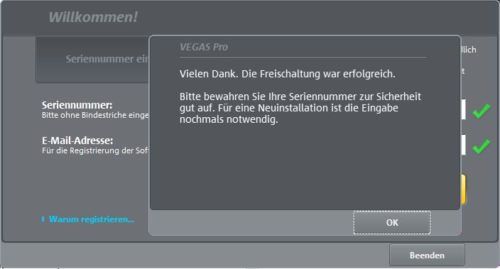
Nach Eingabe unseres Test-Schlüssels und unsere Email-Adresse ist VEGAS Pro auch schon fast einsatzbereit.
Gut zu wissen: Während Setup-Prozesses von VEGAS Pro 17 können Sie auswählen, ob Sie auch den DVD Architect mit installieren möchten, der in der Lizenz ebenfalls mitinbegriffen ist. Das Authoring-Tool bietet eine Reihe von professionellen Funktionen zum Erstellen von DVD und Blue-Ray-Discs.
2. Benutzeroberfläche & Bedienkomfort
Die Benutzeroberfläche von VEGAS Pro 17 erinnert Dank der dunklen Farbgebung auf den ersten Blick an Adobe Premiere Pro CC oder Edius. Der Arbeitsbereich ist in drei Hauptbereiche unterteilt: Die Timeline (3.), die Trackliste (2.) und den Fensterandockbereich (1.), deren Größe Sie durch Verschieben der Trennbalken mit der Maus beliebig anpassen können.
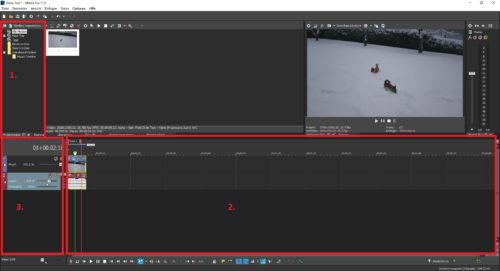
Die Größe der drei Hauptbereiche können Sie durch Verschieben der Trennbalken mit der Maus beliebig anpassen.
Gut zu wissen: Wenn Sie die Positionen von Trackliste, Timeline und Fensterandockbereich verändern möchten, deaktivieren Sie unter „Anzeige -> Präferenzen“ das Kontrollkästchen „Timeline unten im Hauptfenster anzeigen“.
Direkt unter der Menüleiste befindet sich die Symbolleiste, über die Sie auf am häufigsten verwendeten Funktionen zugreifen können. Welche Schaltfläche dort angezeigt werden sollen, können Sie im Menü „Optionen“ über den Punkt „Symbolleiste anpassen“ festlegen. In der Zeitanzeige (standardmäßig links unten) werden die Cursor-Positionen auf der Timeline, die MTC-Input-, MTC-Output- oder MIDI-Taktgeberoutput-Zeit angezeigt.
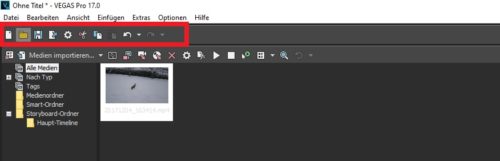
Direkt unter der Menüleiste befindet sich die Symbolleiste, über die Sie auf am häufigsten verwendeten Funktionen zugreifen können.
Die Anordnung und Bearbeitung Ihrer Inhalte nehmen Sie auf der Timeline vor. Darüber befinden sich der Medienpool mit den Projekt-Dateien oder wahlweise die Explorer für Effekte und Übergänge sowie der Vorschaumonitor mit Steuerungszeile.
Hinzu kommen noch ein Trimmer-Bildschirm und die Master-Bus-Regler für die Audio-Steuerung. Eine separate Storyboard-Ansicht suchen Sie in VEGAS Pro 17 allerdings vergeblich.
2.1. VEGAS Pro besticht im Test durch eine schnelle Arbeitsweise
Die Clips lassen sich wie bei den meisten Videobearbeitungsprogrammen bequem per Drag & Drop in die Timeline ziehen. Grundsätzlich braucht es nicht mehr als zwei oder drei Klicks, um eine Funktion aufzurufen. Darüber hinaus bietet VEGAS Pro zahlreiche Möglichkeiten und Funktionen, die für eine sehr schnelle Arbeitsweise sorgen:
- Die Bedienung orientiert sich an Windows und ist dadurch schnell und einfach verständlich.
- Größere Änderungen wie Bildrate oder Auflösung können Sie bequem im laufenden Projekt vornehmen ohne dabei Ihren Fortschritt zu verlieren.
- Die Timeline kann weiterlaufen, während Sie Änderungen vornehmen, sodass Sie diese in Echtzeit verfolgen können.
- Die Benutzeroberfläche lässt sich umfassend individuell anpassen, um den eigenen Workflow zu optimieren.
- Alle nötigen Audio-Tools sind direkt in den Videoschnitt integriert.
- Übergänge zwischen zwei Sequenzen werden einfach automatisch erstellt.
Dafür nehmen allerdings die Detailanpassungen deutlich mehr Zeit in Anspruch. Automatische Voreinstellungen oder Templates gibt es in VEGAS Pro 17 leider so gut wie gar keine. Die Anzeige der Plug-Ins und Effekte erfolgt ausschließlich über minimalistische Listen, wodurch speziell Anfänger etwas Einarbeitungszeit benötigen.
Die fertigen Schnitte können Sie im Anschluss an die Bearbeitung entweder auf DVD brennen oder direkt auf Vimeo, YouTube und Facebook teilen.
3. Die wichtigsten Funktionen von VEGAS Pro 17 im Überblick
3.1. Nested Timelines
In VEGAS Pro 17 haben Sie die Möglichkeit, neben normalen Timelines auch sogenannte „Nested Timelines“ anzulegen, mit denen Sie Ihre Projekte besser organisieren und Workflows vereinfachen können. Springen Sie einfach zwischen den Nested Timelines und er Main-Timeline hin und her und kategorisieren Sie die einzelnen Arbeitsschritte.
Die Nested Timelines werden wie ein normales VEGAS-Projekt behandelt. Dadurch können Sie beispielsweise auch gemeinsam mit einem Kollegen an einem Projekt arbeiten und verlieren trotzdem nicht den Überblick über das Hauptprojekt.
3.2. GPU beschleunigtes AVC/HEVC Decoding
Moderne Grafikkarten sind theoretisch dazu in der Lage, das Kodieren und Dekodieren von Videos signifikant zu beschleunigen oder sogar schneller zu arbeiten als viele x86- bzw. x64-Prozessoren. Dazu muss diese aber nicht nur mit der verwendeten Software kompatibel sein, sondern das Videoschnittprogramm die schnellen GPU-Einheiten auch optimal ansteuern und mit dem bevorzugten Codec laufen können.
In unserem Test kamen wir durch GPU-Beschleunigung von VEGAS Pro 17 in Kombination mit einer NVidia GeForce GTX 1650 (4GB) in den Genuss ruckelfreier Video-Vorschauen im Preview-Monitor. Auch Projekte mit mehreren Effekten und Filtern ließen sich flüssig abspielen.
Der Render-Vorgang für einen 20-minütigen Clip mittels GPU dauerte allerdings knapp eine Stunde. Das entspricht in etwa derselben Zeit, die auch die CPU (Intel Core i7-9750H mit 2.60 GHz) dafür benötigt hat.
3.3. Screen Capture
Das Screen-Capture-Feature dürfte vor allem für Gamer und die Ersteller von Video-Tutorials interessant sein, denn damit können Sie mehrere Computerbildschirme und Audioquellen gleichzeitig aufnehmen. Die so erfassten Daten importieren Sie anschließend direkt in die VEGAS-Timeline, wo Sie sie schneiden und bearbeiten können.
3.4. Smart Split
Wenn Sie Teile eines Video-Clips entfernen, können sogenannte „Jump Cuts“ entstehen. Diese Bildsprünge können für den Zuschauer sehr irritierend sein. Mithilfe der Smart Split Funktion in VEGAS Pro 17 wählen Sie einfach den Abschnitt, den Sie entfernen möchten.
Im Anschluss kümmert sich dann die Software um das Auffüllen der Lücken mit künstlichen Frames sowie die automatische Zusammenführung. In unserem Test hat das tadellos funktioniert.
3.5. Planares Motion Tracking
Beim Filmen kommt es auch auf die Perspektive an und mit das Planare Motion Tracking fügt dieser eine neue Ebene hinzu. Damit betrachten Sie Objekte nicht nur nach links und rechts bzw. nach oben oder unten, sondern zugleich auch perspektivisch.
Auf diese Weise lassen sich beispielsweise auch komplexe Bewegungen verfolgen, die nicht rechtwinklig zur Kamera stehen (z.B. die Seiten eines Gebäudes), die sich der Kamera zuwenden oder von ihr wegbewegen und sogar solche, die bei einem Perspektivwechsel die Dimension ändern. An die Objekte gepinnte Texte, Videos oder Bilder passen sich an dessen Perspektive an. Sie können bei Bedarf aber auch händisch konfiguriert werden.
3.6. Weitere Features in VEGAS Pro 17
- Bézier Masking OFX-Plug-in für die Erstellung von bis zu fünf Masken
- Multikamera-Editing: Wechseln Sie einfach per Shortcut oder Mausklick zwischen maximal 32 Videoquellen.
- Einheitlicher Color Grading Workflow mit flexiblem und anpassbaren Layout
- Plug-in für Linsenkorrektur zum Korrigieren von gängigen Verzerrungen
- Umfangreiche Backup-Optionen zum Sichern Ihrer Arbeit.
4. VEGAS Pro 17 im Test: Performance

Damit Sie die angebotenen Funktionen von Vegas Pro 17 auch in vollem Umfang nutzen können, muss Ihr Rechner mindestens über eine 64-Bit Version von Windows 10 und einen Arbeitsspeicher von 8 GB verfügen.
Damit Sie die angebotenen Funktionen auch in vollem Umfang nutzen können, erfordert VEGAS Pro 17 mindestens eine 64-Bit Version von Windows 10 und einen Arbeitsspeicher von 8 GB, wobei für letzteren sogar 16 GB bzw. für 4K 32 GB empfohlen werden. Für die Programminstallation benötigen Sie außerdem 1,5 GB Festplattenspeicher auf einer SSD oder einem High-Speed Multi-Disk-RAID (für 4K). Weitere Informationen zu den Systemanforderungen von VEGAS Pro 17 finden Sie hier.
Für unseren Performance Test nutzen wir einen Acer Nitro 5 mit den folgenden Spezifikationen:
- Windows 10 Home
- Intel Core i7-9750H mit 2.60 GHz
- 16 GB RAM
- NVidia GeForce GTX 1650 (4GB)
- 500 GB SSD (Solid-State-Drive)
Das Ergebnis war sehr zufriedenstellend: Beim Schnitt eines normalen Videoclips beanspruchte VEGAS PRO 17 rund 60 Prozent der Prozessorleistung und bis zu 1,5 GB Arbeitsspeicher.
Die Berechnung des Exports eines Testfilms (MP4) mit einer Dauer von 30 Sekunden war mit weniger als 2 Minuten erfreulich schnell. Programmabstürze gab es während unseres Tests keine.
Gut zu wissen: Um die Ressourcen beim Rendern und anderen arbeitsintensiven Aufgaben optimal zu nutzen, wird auf die Leistung des Grafikprozessors (GPU) zurückgegriffen.
5. Hilfe und Support
Auf den Seiten des Herstellers und bei YouTube finden Sie eine ganze Reihe interaktiver Tutorials, die Ihnen die wichtigsten Funktionen von VEGAS Pro 17 erklären und Sie durch die verschiedenen Programmfenster leiten. Überdies stellt Magix im Support Center auch noch eine FAQ-Sammlung sowie ein deutschsprachiges Handbuch (zum Download als PDF) bereit.
Sollten trotzdem noch Fragen offenbleiben, können Sie sich rund um die Uhr per Kontaktformular eine schriftliche Anfrage an Mitglieder der Community oder die Support-Mitarbeiter stellen. Eine Telefonhotline und eine Live-Chat-Funktion bietet Magix allerdings nicht an.
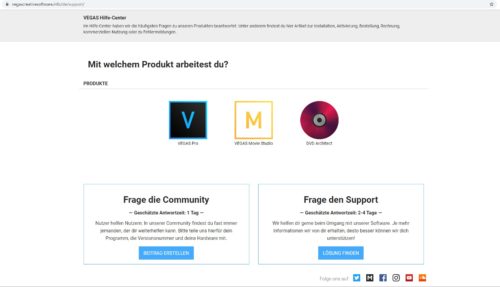
Über das Magix Support Center können Sie rund um die Uhr eine schriftliche Anfrage an die Community oder den Support richten.
6. VEGAS Pro 17 im Test: Preis
Die Standard-Version VEGAS Pro 17 beinhaltet alle in diesen Beitrag genannten Funktionen und kostet aktuell 449,00 Euro. Zusätzliche Plug-Ins (z.B. Steinberg SpectraLayers Pro 6 oder die Boris FX Continuum Key and Blend Unit) erhalten Sie durch ein Upgrade auf VEGAS Pro 365 bzw. die VEGAS Pro 17 Suite, die mit 16,67 Euro im Monat bzw. einmalig 599 Euro zu Buche schlagen.
Für Studenten und Lehrer gibt es Ermäßigungen. Eine genaue Übersicht der verschiedenen Versionen und der zugehörigen Preise finden Sie hier.
Tipp: Magix bietet auch eine kostenlose Testversion von VEGAS Pro an, mit welcher Sie sich zunächst von den Funktionen des Programms überzeugen können.
7. Fazit unseren VEGAS Pro 17 Test: Profi-Software für erfahrene Nutzer
VEGAS Pro 17 ist eines der besten NLE-Videoschnittprogramme auf dem Markt und lässt auch für erfahrene Anwender kaum Wünsche offen. Die integrierten Tutorials unterstützen Einsteiger bei Ihren ersten Schritten, das volle Potenzial der Software lässt sich aber erst nach einer längeren Einarbeitungszeit ausschöpfen. Ein weiterer Vorteil ist aber sicherlich die Unterstützung zahlreicher Dateiformate aus anderen Multimedia-Programmen.
In unserem Test konnte VEGAS Pro 17 durch seine Stabilität und eine ausgezeichnete Performance überzeugen, jedoch muss der PC dafür auch dementsprechend ausgestattet sein. Mit knapp 600 Euro für Pro 17 Suite ist die Software auch wahrlich kein Schnäppchen. Daher lohnt sie sich in erster Linie für Nutzer, die auf professionellem Level Videos schneiden und dementsprechend hohe Ansprüche an ein Schnittprogramm stellen.

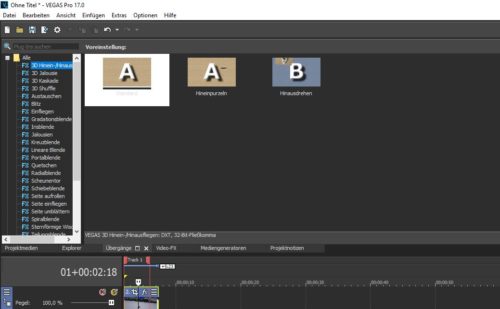

 Ø 4,18
Ø 4,18